bir Azure SignalR Hizmeti birimlerini otomatik olarak ölçeklendirme
Önemli
Otomatik ölçeklendirme yalnızca Azure SignalR Hizmeti Premium katmanında kullanılabilir.
Azure SignalR Hizmeti Premium katmanı, Azure İzleyici otomatik ölçeklendirmeninbir uygulaması olan otomatik ölçeklendirme özelliğini destekler. Otomatik ölçeklendirme, SignalR Hizmeti birim sayısını hizmet üzerindeki gerçek yükle eşleşecek şekilde otomatik olarak ölçeklendirmenizi sağlar. Otomatik ölçeklendirme, uygulamanız için performansı ve maliyeti iyileştirmenize yardımcı olabilir.
Azure SignalR kendi hizmet ölçümlerini ekler. Ancak kullanıcı arabiriminin çoğu, otomatik ölçeklendirmeyi destekleyen diğer Azure hizmetleri tarafından paylaşılır ve ortaktır. Azure İzleyici Ölçümleri konusuna yeni girdiyseniz Azure İzleyici Ölçümleri toplama konusunu gözden geçirin ve SignalR Hizmeti Ölçümlerini incelemeden önce açıklandı ifadesini görüntüleyin.
SignalR Hizmeti'de otomatik ölçeklendirmeyi anlama
Otomatik ölçeklendirme, hizmet çalışırken ayrılmış birimleri dinamik olarak SignalR Hizmeti olarak değiştirecek koşullar ayarlamanıza olanak tanır. Otomatik ölçeklendirme koşulları, Sunucu Yükü gibi ölçümleri temel alır. Otomatik ölçeklendirme, belirli saatler arasında her gün gibi bir zamanlamaya göre çalışacak şekilde de yapılandırılabilir.
Örneğin, otomatik ölçeklendirmeyi kullanarak aşağıdaki ölçeklendirme senaryolarını uygulayabilirsiniz.
- Bağlan Ion Kota Kullanımı %70'in üzerinde olduğunda birimleri artırın.
- Sunucu Yükü %20'nin altında olduğunda birimleri azaltın.
- Yoğun saatlerde daha fazla birim eklemek ve kapalı saatlerde birimleri azaltmak için bir zamanlama oluşturun.
SignalR Hizmeti performansını birden çok faktör etkiler. Hiçbir ölçüm sistem performansının tam görünümünü sağlamaz. Örneğin, çok sayıda ileti gönderiyorsanız, bağlantı kotası görece düşük olsa bile ölçeği genişletmeniz gerekebilir. Hem Bağlan Ion Kota Kullanımı hem de Sunucu Yükü birleşimi, genel sistem yükünün göstergesini verir. Aşağıdaki yönergeler geçerlidir.
- Bağlantı sayısı %80-90'ın üzerindeyse ölçeği genişletme. Bağlantı sayınız tükenmeden ölçeği genişletme, ölçeği genişletme etkin olmadan önce yeni bağlantıları kabul etmek için yeterli arabelleğe sahip olduğunuzdan emin olur.
- Sunucu Yükü %80-90'ın üzerindeyse ölçeği genişletin. Erken ölçeklendirme, hizmetin ölçeği genişletme işlemi sırasında performansı korumak için yeterli kapasiteye sahip olmasını sağlar.
Otomatik ölçeklendirme işlemi genellikle tetiklendikten 3-5 dakika sonra geçerlilik kazanır. Birimleri çok sık değiştirmemek önemlidir. Başka bir otomatik ölçeklendirme işlemi gerçekleştirmeden önce önceki otomatik ölçeklendirmeden 30 dakika geçmesine izin vermek iyi bir kuraldır. Bazı durumlarda, en uygun otomatik ölçeklendirme aralığını bulmak için deneme yapmanız gerekebilir.
Özel otomatik ölçeklendirme ayarları
Otomatik ölçeklendirme ayarları sayfasını açın:
Azure portalına gidin.
SignalR hizmet sayfasını açın.
Soldaki menüden, Ayarlar altında Ölçeği genişlet'i seçin.
Yapılandır sekmesini seçin. Premium katman SignalR örneğiniz varsa Kaynağınızı ölçeklendirmeyi seçin için iki seçenek görürsünüz:
- Birim sayısını el ile değiştirmenizi sağlayan el ile ölçek.
- Ölçümlere ve/veya zaman çizelgesine göre otomatik ölçeklendirme koşulları oluşturmanıza olanak tanıyan özel otomatik ölçeklendirme.
Özel otomatik ölçeklendirme'yi seçin. Azure SignalR hizmetinizin otomatik ölçeklendirme koşullarını yönetmek için bu sayfayı kullanın.
Varsayılan ölçek koşulu
Özel otomatik ölçeklendirme ayarlarını ilk kez açtığınızda, sizin için önceden oluşturulmuş varsayılan ölçek koşulunu görürsünüz. Bu ölçek koşulu, diğer ölçek koşullarından hiçbiri onlar için ayarlanan ölçütle eşleşmediğinde yürütülür. Varsayılan koşulu silemezsiniz, ancak yeniden adlandırabilir, kuralları değiştirebilir ve otomatik ölçeklendirme tarafından gerçekleştirilen eylemi değiştirebilirsiniz.
Varsayılan koşulu belirli bir gün veya tarih aralığında otomatik ölçeklendirme olarak ayarlayamazsınız. Varsayılan koşul yalnızca birim aralığına ölçeklendirmeyi destekler. Zamanlamaya göre ölçeklendirmek için yeni bir ölçek koşulu eklemeniz gerekir.
Otomatik ölçeklendirme, Özel otomatik ölçeklendirme'yi seçtikten sonra varsayılan koşulu ilk kez kaydedene kadar geçerli olmaz.
Ölçek koşulu ekleme veya değiştirme
Azure SignalR kaynağınızı ölçeklendirmek için iki seçenek vardır:
- Ölçüme göre ölçeklendirme - Dinamik ölçüme göre birim sınırları içinde ölçeklendirin. Ölçümü değerlendirmek için kullanılan ölçütleri ayarlamak için bir veya daha fazla ölçek kuralı tanımlanır.
- Belirli birimlere göre ölçeklendirme - Tarih aralığına veya yinelenen zamanlamaya göre belirli bir birim sayısına ölçeklendirin.
Bir ölçümü temel alan ölçek
Aşağıdaki yordamda, Bağlan Ion Kota Kullanımı %70'ten büyük olduğunda birimleri artırmaya (ölçeği genişletmeye) ve Bağlan Ion Kota Kullanımı %20'den az olduğunda birimleri azaltmaya (ölçeği daraltmaya) yönelik bir koşul ekleme işlemi gösterilmektedir. Kullanılabilir birimler arasında artışlar veya azaltmalar yapılır.
Ölçeği genişletme sayfasında, Kaynağınızı ölçeklendirmeyi seçin seçeneği için Özel otomatik ölçeklendirme'yi seçin.
Ölçek modu için bir ölçüme göre ölçeklendir'i seçin.
+ Kural ekle'yi seçin.
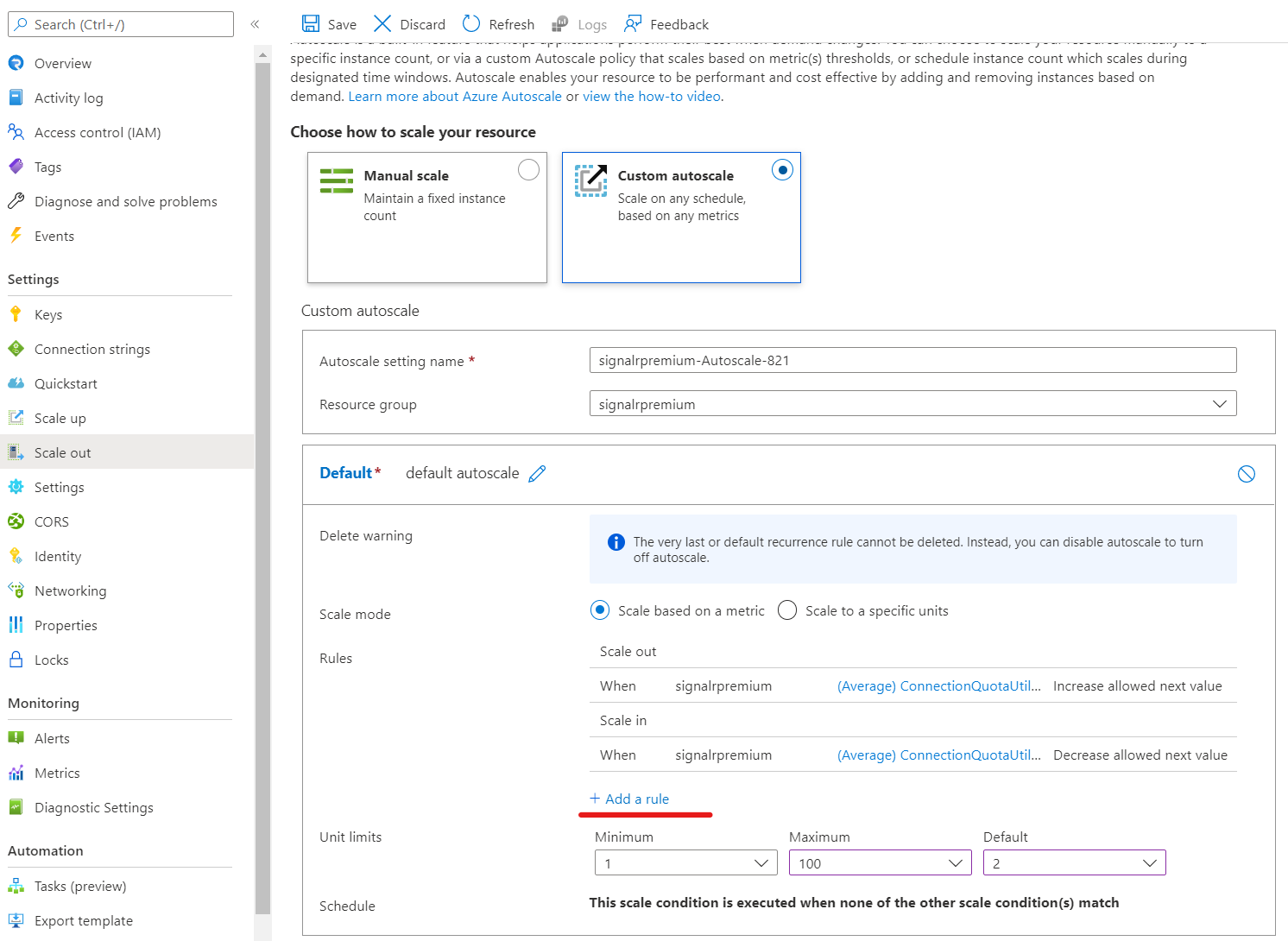
Ölçek kuralı sayfasında şu adımları izleyin:
- Ölçüm adı açılan listesinden bir ölçüm seçin. Bu örnekte Bağlan Ion Kota Kullanımı'dır.
- Bir işleç ve eşik değerleri seçin. Bu örnekte, ölçek eylemini tetiklemek için Ölçüm eşiği için büyüktür ve 70'tir.
- Eylem bölümünden bir işlem seçin. Bu örnekte Artır olarak ayarlanmıştır.
- Ardından Ekle'yi seçin

+ Kural ekle'yi yeniden seçin ve Ölçek kuralı sayfasında şu adımları izleyin:
- Ölçüm adı açılan listesinden bir ölçüm seçin. Bu örnekte Bağlan Ion Kota Kullanımı'dır.
- Bir işleç ve eşik değerleri seçin. Bu örnekte, ölçek eylemini tetiklemek için Ölçüm eşiği için 20'den küçüktür.
- Eylem bölümünden bir işlem seçin. Bu örnekte Azalt olarak ayarlanmıştır.
- Ardından Ekle'yi seçin
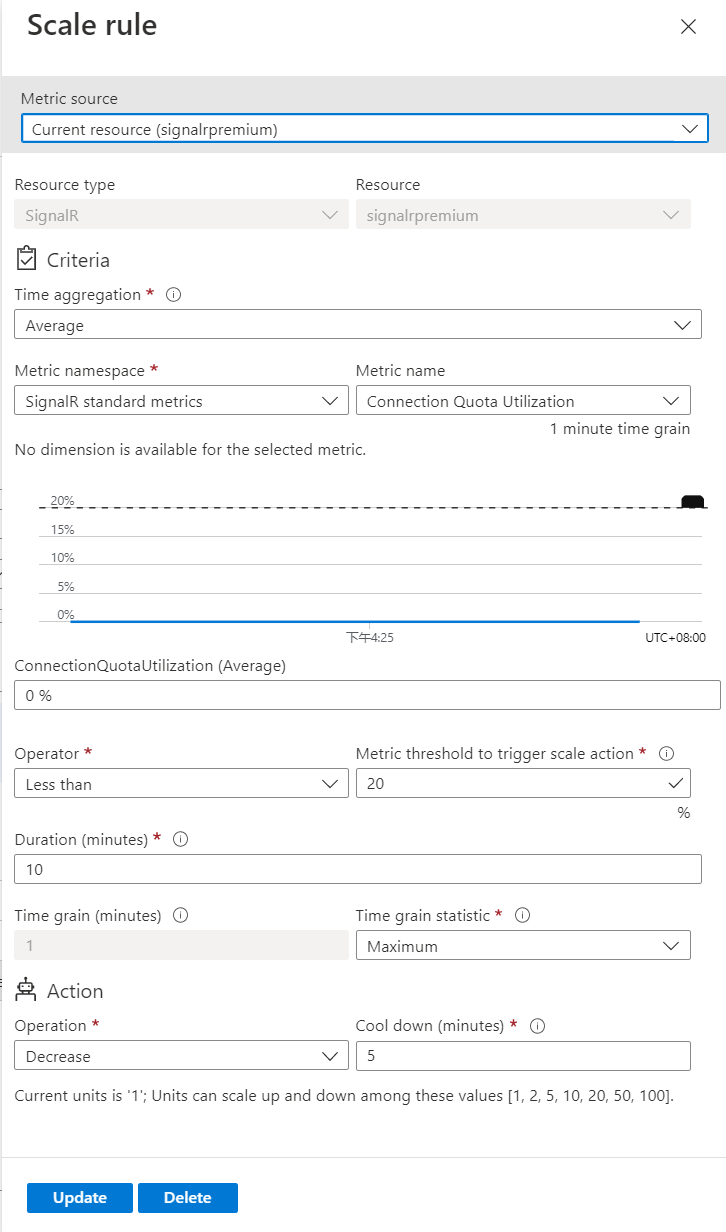
En düşük, en yüksek ve varsayılan birim sayısını ayarlayın.
Otomatik ölçeklendirme ayarını kaydetmek için araç çubuğunda Kaydet'i seçin.
Belirli birimlere ölçeklendirme
Kuralı belirli bir birim aralığına ölçeklendirilecek şekilde yapılandırmak için bu adımları izleyin.
- Ölçeği genişletme sayfasında, Kaynağınızı ölçeklendirmeyi seçin seçeneği için Özel otomatik ölçeklendirme'yi seçin.
- Ölçek modu için Belirli bir birimde ölçeklendir'i seçin.
- Birimler için varsayılan birim sayısını seçin.
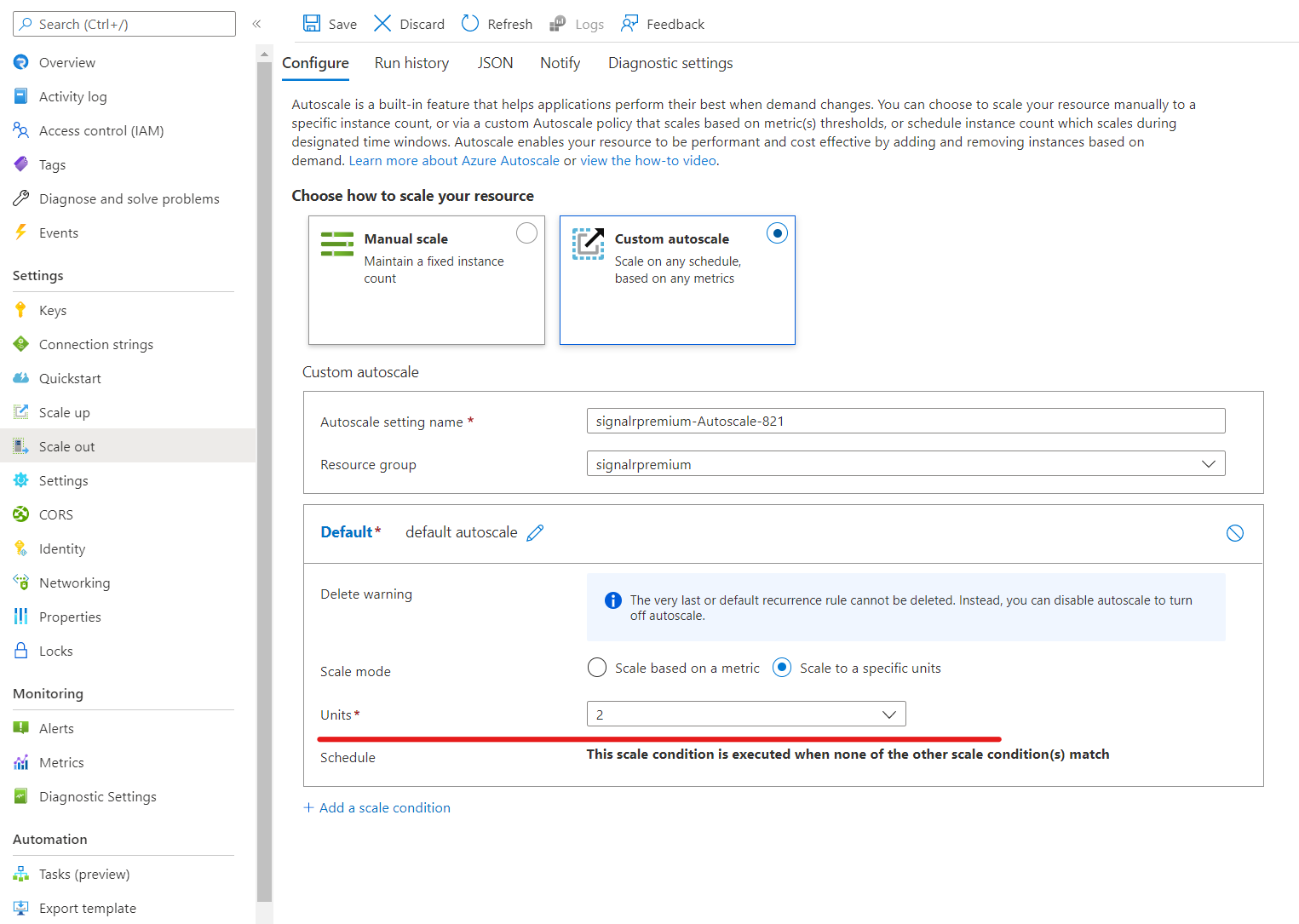
Daha fazla koşul ekleme
Önceki bölümde, otomatik ölçeklendirme ayarı için varsayılan koşulun nasıl ekleneceği gösterildi. Bu bölümde, otomatik ölçeklendirme ayarına nasıl daha fazla koşul ekleneceği gösterilmektedir.
- Ölçeği genişletme sayfasında, Kaynağınızı ölçeklendirmeyi seçin seçeneği için Özel otomatik ölçeklendirme'yi seçin.
- Varsayılan blok altında Ölçek koşulu ekle'yi seçin.
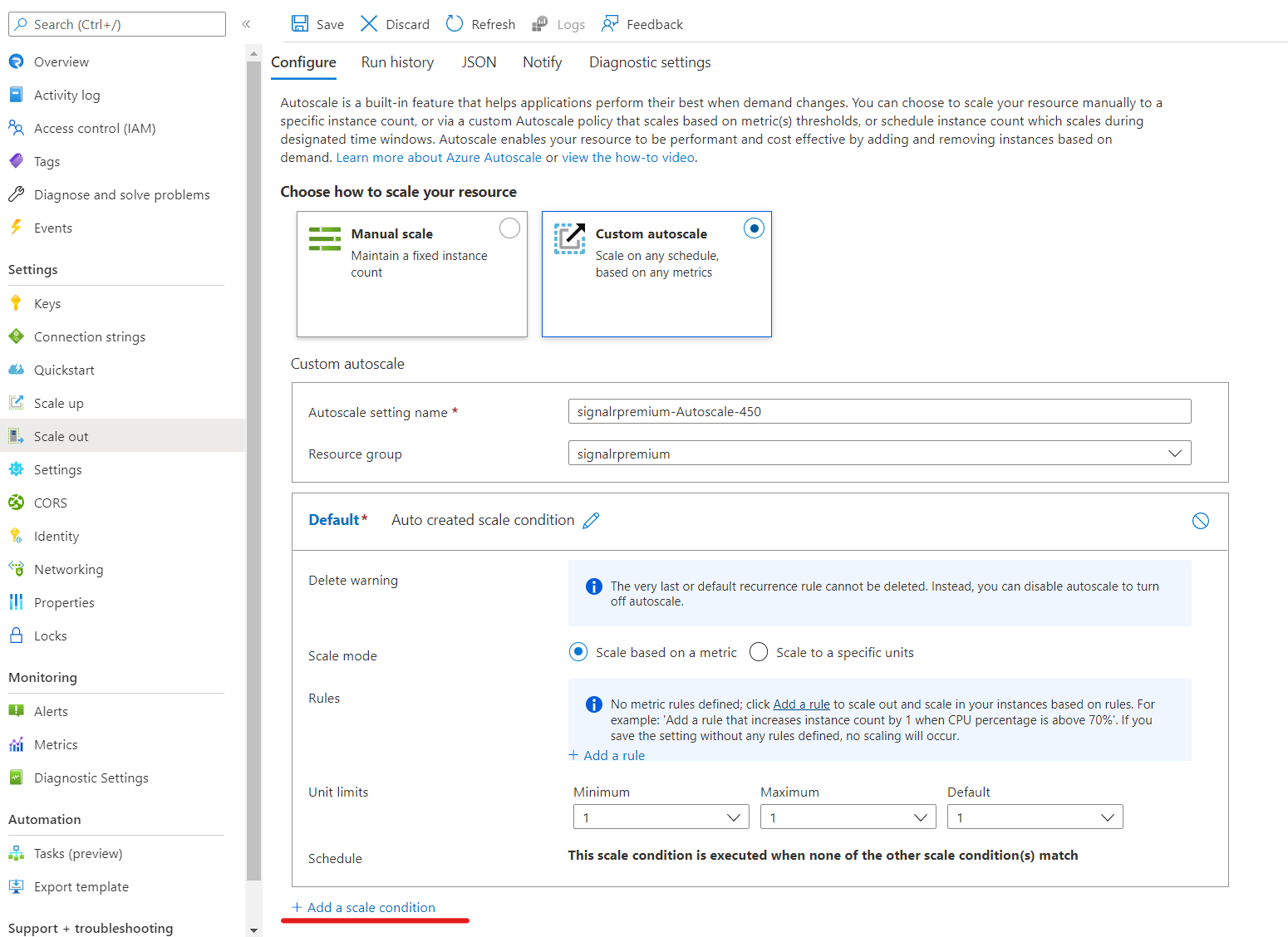
- Ölçüme göre ölçeklendir seçeneğinin belirlendiğini onaylayın.
- Bağlan Ion Kota Kullanımı %70'in üzerine çıktığında birimleri artırmak için + Kural ekle'yi seçin. Varsayılan koşul bölümündeki adımları izleyin.
- En düşük ve en yüksek ve varsayılan birim sayısını ayarlayın.
- Özel bir koşulda da zamanlama ayarlayabilirsiniz (ancak varsayılan koşulda ayarlanmaz). Bir haftanın belirli günlerini (Pazartesi, Salı vb.) seçmek için başlangıç ve bitiş tarihlerini belirtebilirsiniz.)
- Başlangıç/bitiş tarihlerini belirtin'i seçerseniz, koşulun geçerli olması için Saat Dilimi, Başlangıç tarihi ve saative Bitiş tarihi ve saatini (aşağıdaki resimde gösterildiği gibi) seçin.
- Belirli günleri yinele'yi seçerseniz, koşulun geçerli olması gereken haftanın günlerini, saat dilimini, başlangıç saatini ve bitiş saatini seçin.
Sonraki adımlar
Azure CLI'dan otomatik ölçeklendirmeyi yönetme hakkında daha fazla bilgi için bkz . az monitor autoscale.